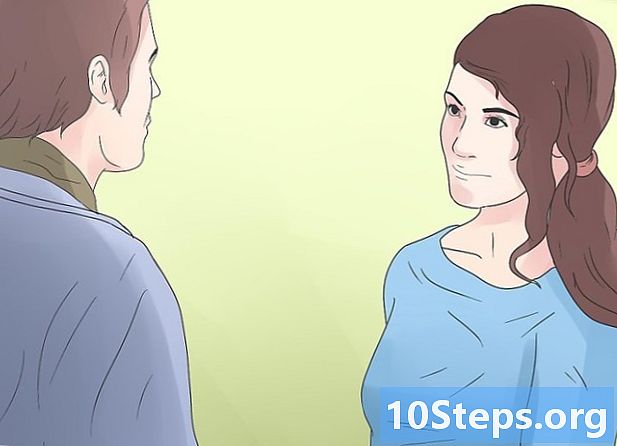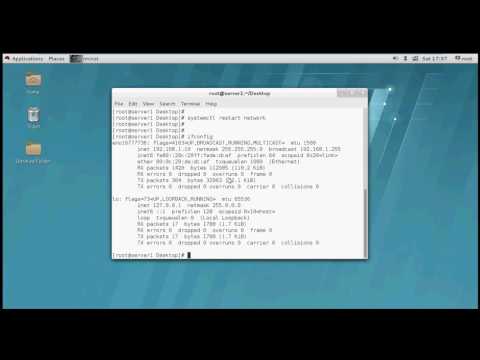
תוֹכֶן
לינוקס היא חלופה חופשית ופתוחה למיקרוסופט Windows ו- Mac OS X. ניתן להפחית לחלוטין את מערכת ההפעלה עצמה למסוף טקסט פשוט או להשתמש בסביבת שולחן עבודה שלמה כגון Gnome או KDE. מדריך זה יסביר כיצד להקצות כתובת IP במערכת לינוקס באמצעות המסוף או מסוף הפקודה. מדריך זה מניח שיש לך כבר ידע כלשהו על לינוקס, כמו גם שאתה יודע כיצד רשתות, כתובות IP ושרתי DNS עובדים.
צעדים
שיטה 1 מתוך 5: עבור למשתמש השורש
- אם אתה עדיין לא מחובר למשתמש "root" (שווה ערך למשתמש "administrator"), פתח קונסולה או תוכנית מסוף והקלד "su" (ללא המרכאות) ולחץ על Enter.
- פתק: להפצות במשפחת אובונטו לינוקס בדרך כלל יש את סיסמת השורש השווה לסיסמה שהוגדרה עבור החשבון שנוצר עם התקנת מערכת ההפעלה.
- הזן את סיסמת השורש שלך כשתתבקש ולחץ על Enter.
שיטה 2 מתוך 5: דביאן / אובונטו / קובונטו
- גבה את קובץ / etc / network / interfaces על ידי הקלדת הפקודה הבאה במסוף: 'Cp / etc / network / interfaces /etc/network/interfaces.backup'
- הקלד 'vi / וכו' / רשת / ממשקים 'ולחץ על Enter. לחץ על 'i' כדי להיכנס למצב הוספה (עריכה).
- גלול מטה עד שתמצא את ממשק הרשת שלך בקובץ (נקרא בדרך כלל eth0 לחיבור רשת קווית או wlan0 / wifi0 לחיבור רשת אלחוטי).
- שנה את השורה 'iface eth0 inet dhcp' ל- 'iface eth0 inet static'.
- הוסף את השורות הבאות, והחלף את מספרי כתובת ה- ip הרצויה לתצורה שלך:
- כתובת 192.168.0.10
- מסיכת רשת 255.255.255.0
- רשת 192.168.0.0
- שידור 192.168.0.255
- שער 192.168.0.1
- dns-nameservers 216.10.119.241
- שמור וסגור את הקובץ על ידי לחיצה על 'Esc' (כדי להיכנס למצב פקודה vi), ואז ": wq" ולחץ על Enter.
- הקלד 'ifdown eth0' ולחץ על Enter.
- הקלד 'ifup eth0' ולחץ על Enter.
שיטה 3 מתוך 5: Red Hat או Slackware
- השיטה הקלה ביותר ב- Red Hat או Slackware היא להקליד 'netconfig' בקונסולה כמשתמש הבסיס. תפריט מצב טקסט ידריך אתכם בהגדרות.
- השתמש במקש tab כדי לעבור בין שדות. השתמש בסרגל הרווח כדי לנקות או לסמן את תיבות הסימון.
- לאחר שהזנת את ההגדרות הרצויות, לחץ על אישור.
- כדי לגרום לשינויים אלה להיכנס לתוקף, הקלד 'הפעלה מחדש של רשת השירות' במסוף ולחץ על Enter (שלב זה אינו הכרחי ב- Slackware, שם השינויים נכנסים לתוקף באופן מיידי.
הערה: ישנן מספר הפצות המבוססות על Red Hat Linux (Fedora Core, CentOS, White Box וכו '); סביר להניח שרבים מהם יעבדו עם אותו מנגנון תצורה.
שיטה 4 מתוך 5: כל מערכת לינוקס עם גרסאות גרעין 2.4 ואילך
שיטה זו קצת יותר קשה, היא כוללת שימוש בקונסולה, אך היא אמורה לעבוד על כל הפצות לינוקס המודרניות. הכלי המשמש נקרא "ip" וממוקם בדרך כלל בספריה "/ sbin".
- ראשית, עליך לקבוע את שם ממשק הרשת שישמש. לרשימת כל ממשקי הרשת הזמינים, הפעל "קישור / sbin / ip". פקודה זו אמורה להציג רשימה של שמות ממשק, כתובות מק ומידע אחר.
- לאחר מכן אתה מקצה את כתובת ה- IP באמצעות פקודת המשנה "addr", כך: "/ sbin / ip addr להוסיף 192.168.0.10/24 dev".
- שער או מסלול ברירת המחדל מתווספים עם פקודת המשנה "מסלול", כדלקמן: "/ מסלול sbin / ip להוסיף ברירת מחדל באמצעות".
- הדבר האחרון הוא לאפשר או להעלות את הממשק עם פקודת המשנה "קישור": "/ הגדרת קישור sbin / ip".
בהנחה שכל נתוני העבר נכונים, יש לאפשר את הרשת ולתפקד. למרבה הצער הגדרות אלו יאבדו לאחר שהמערכת תתחיל מחדש, כך שאם ברצונך לשחזר אותן לאחר אתחול מחדש, הוסף את כל הפקודות המפורטות לעיל לקובץ "/etc/rc.local" - סקריפט מעטפת שפועל בעת אתחול המערכת.
שיטה 5 מתוך 5: כתובת IP דינמית (DHCP)
כתובות דינמיות מתקבלות באופן אוטומטי ובדרך כלל אינן דורשות כל תשומת לב של המשתמש. עם זאת, ישנם מספר מקרים ספציפיים:
- אם הרשת אינה זמינה בכל עת במהלך אתחול המערכת, ייתכן שחיבור האינטרנט מושבת, גם לאחר פתרונות של בעיות ברשת. כדי להחיות אותו באופן מיידי, הפעל את הפקודה "dhclient" או "dhcpcd" כשורש. זה יגדיר כתובת IP חדשה באופן דינמי.
- המצב הקודם יכול לקרות אם ניתן לגשת לרשת באמצעות חומרה נפרדת שמתנעלת בו זמנית עם המחשב שלך. בחלק מהמקרים לינוקס מתחילה מהר יותר מנתבי רשת ולא מוצאת רשת כשהיא מתחילה. מצא את הקובץ dhclient.conf (לדוגמה, /etc/dhcp3/dhclient.conf בדביאן) והוסף / תקן את השורה "אתחול מחדש nn";, כאשר "nn" הוא הזמן בו המערכת תחכה לאחר האתחול, לשם כך לנתב יש זמן לאתחל לחלוטין.
טיפים
- ייתכן שיהיה צורך לערוך את הקובץ "/etc/resolv.conf" אם ברצונך לגשת למערכות לפי שמות דומיינים, אך לא על ידי כתובות ip. השתמש באותה שיטה בה נעשה שימוש בקובץ / etc / network / interfaces. אל תשכח לעשות גיבוי של הקובץ המקורי!
- הפקודה "sudo" (קיצור של "superuser do" או superuser do) מאפשרת למשתמש להשתמש בהרשאות root (מנהל מערכת) באופן זמני, אך עדיף להשתמש ב- su במקרים רבים. קרא את דף האיש "סודו" ובוודאי תשמח שעשית.
אזהרות
- אל תנסה לעשות זאת אלא אם כן אתה יודע כיצד פועלות רשתות, כתובות IP ושרתי DNS.
- אל תישאר מחובר כשורש. זה בטוח יותר להתחבר למשתמש אחר ולהשתמש ב- "su" (פקודה להחלפת משתמש) במסוף ואז לשנות חזרה לאחר שתסיים את מה שרצית לעשות עם הרשאות מנהל או שורש. גישה שורשית מאפשרת לכל מי שיש לו גישה לעשות מה שהוא רוצה במערכת.
- אל תשכח לעשות גיבויים. כישלון לעשות זאת עלול למנוע ממך לשחזר את ההגדרות הקודמות שלך.